適用於 Windows 11/10/8/7 的 Qualcomm USB 驅動程序下載
已發表: 2022-04-09下載適用於 Windows 的更新後的 Qualcomm USB 驅動程序,以避免將手機連接到計算機時出錯。 繼續閱讀以了解快速簡便的方法。
高通是最受歡迎的智能手機芯片製造商之一。 但是,如果您需要將搭載 Qualcomm 的 Android 設備連接到計算機,則需要下載適用於 Windows 的合格且最新的 Qualcomm USB 驅動程序。
如果沒有更新 Qualcomm USB 驅動程序,您的計算機將無法識別並連接到智能手機。 因此,本文重點介紹如何下載和安裝 Qualcomm USB 驅動程序更新。
在不佔用您寶貴時間的情況下,讓我們直接下載和安裝所需的驅動程序。
如何下載、安裝和更新 Qualcomm USB 驅動程序
您可以按照以下共享的方法下載適用於 Windows 的 Qualcomm USB 驅動程序更新並進行安裝。
方法一:使用設備管理器下載適用於 Windows 的更新的 Qualcomm USB 驅動程序
設備管理器是 Windows 中的內置工具,可幫助您在計算機上下載和安裝所需的驅動程序。 您可以使用它來獲取適用於 Windows 的 Qualcomm USB 驅動程序。 以下是逐步完成的方法。
- 在搜索框中輸入設備管理器,然後從屏幕上的結果中選擇它。
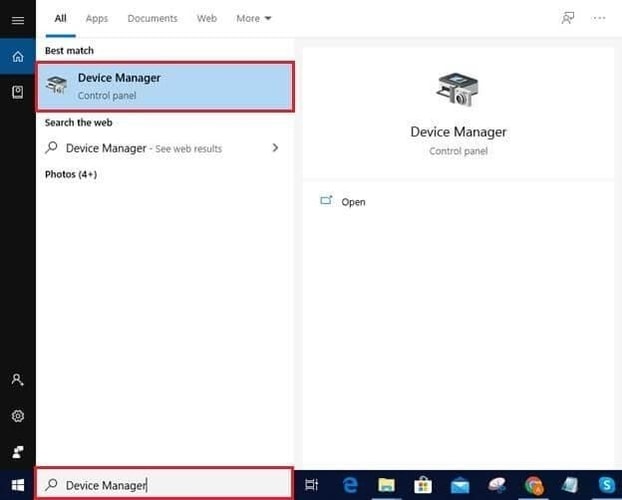
- 單擊其他設備以查看它們。
- 右鍵單擊 QHSUSB_BULK 並選擇允許您更新驅動程序的選項。
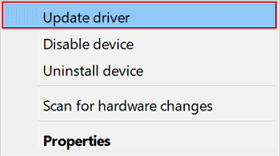
- 自動搜索更新的驅動程序軟件。
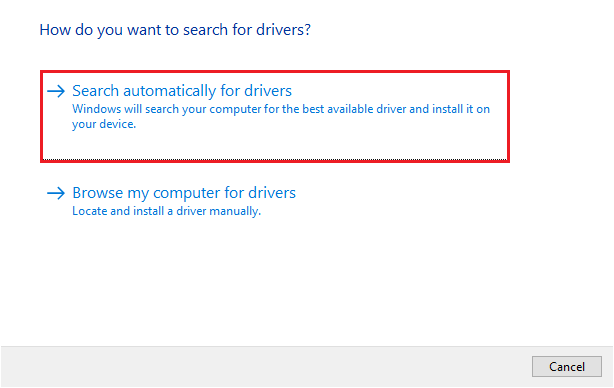
- 在 Windows 為您的設備找到合適的驅動程序並下載後,重新啟動計算機以完成安裝。
另請閱讀:如何重新安裝 Qualcomm Atheros 無線網絡適配器驅動程序
方法 2:執行操作系統更新
更新 Windows 是另一種下載缺失驅動程序(包括 Qualcomm USB 驅動程序)和解決計算機問題的流行方式。 您可以按照以下說明執行操作系統更新。
- 右鍵單擊Windows 圖標,然後從屏幕上的菜單中選擇設置。
- 從設置菜單中選擇更新和安全。
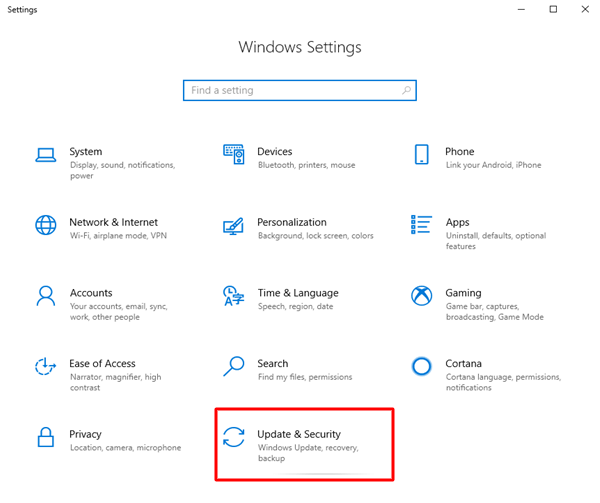
- 檢查更新。
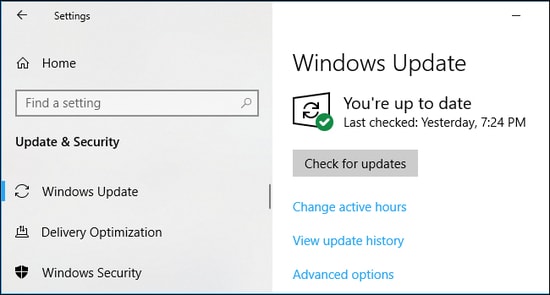
- 下載為您的操作系統建議的更新並安裝它。
- 執行上述步驟後,重新啟動計算機。
另請閱讀:Qualcomm Atheros AR956x 無線網絡適配器驅動程序

方法三:通過微軟更新目錄下載高通USB驅動
Microsoft 更新目錄是您的計算機可能需要的幾乎所有驅動程序的一站式目的地。 但是,從那裡下載和安裝驅動程序更新的過程相當漫長。 不過,如果您願意,您可以按照以下步驟以這種方式下載 Qualcomm USB 驅動程序更新。
- 前往Microsoft 更新目錄。
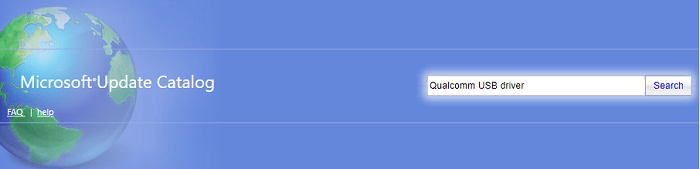
- 在搜索框中鍵入Qualcomm USB 驅動程序,然後按 Enter。
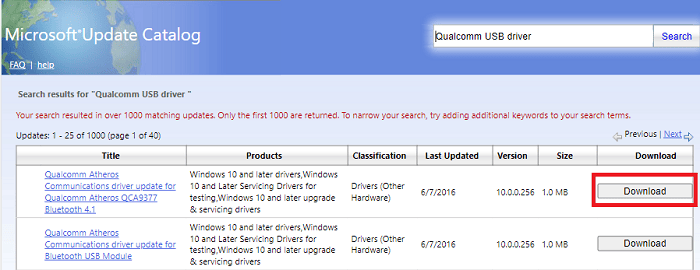
- 現在,下載 Qualcomm USB 驅動程序所需的文件。
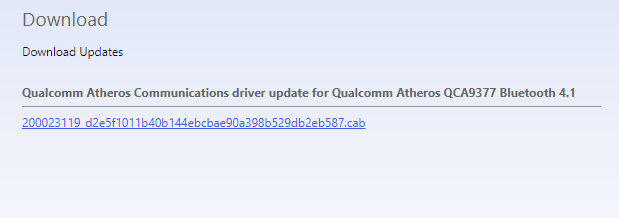
- 點擊屏幕上的鏈接,下載所需高通驅動程序的安裝文件。
- 在下載的文件上單擊兩次以運行安裝嚮導。
- 按照屏幕嚮導的說明安裝適用於 Windows 的 Qualcomm USB 驅動程序。
另請閱讀:如何在 Windows 中更新 USB 驅動程序
方法4:使用自動程序下載Qualcomm USB驅動更新(推薦)
您也可以感覺到,通過上述方法手動更新驅動程序需要大量的時間、耐心、技術知識和經驗。 如果您想輕鬆下載和安裝驅動程序更新,我們建議您使用 Bit Driver Updater 之類的程序。
Bit Driver Updater 讓您只需點擊幾下即可自動下載和安裝所有必要的驅動程序。 此外,您可以使用此軟件創建當前驅動程序的備份以在將來恢復它們、加快驅動程序下載速度、執行計劃掃描以檢查過期驅動程序以及執行許多其他與驅動程序相關的任務。
您可以從以下鏈接下載並安裝 Bit Driver Updater 以體驗其所有有用的功能。
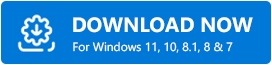
下載並安裝軟件後,您只需等待幾秒鐘即可獲得過時的驅動程序列表。 出現舊驅動程序列表後,您可以一鍵自動更新全部。 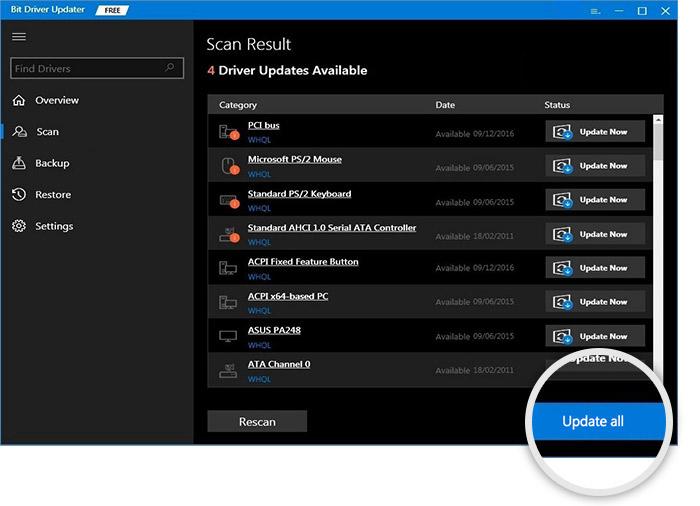
如果您打算只更新 Qualcomm USB 驅動程序,您可以選擇立即更新工具。
但是,您應該始終更新所有驅動程序,以使您的計算機發揮最佳性能。
上面,我們討論了下載 Qualcomm USB 驅動程序更新的各種方法。 如果您對此有任何疑問或困惑,可以通過下一部分找到所有答案。
另請閱讀:Windows 完全免費的 Microsoft USB 驅動程序更新
經常問的問題
下面我們回答您關於下載、安裝和更新 Qualcomm USB 驅動程序的所有問題。
Q1。 如何更新我的 Qualcomm 驅動程序?
您可以通過設備管理器、Windows 更新、Microsoft 更新目錄手動更新 Qualcomm 驅動程序,也可以使用 Bit Driver Updater 等合格軟件自動更新。 我們推薦後者,因為 Bit Driver Updater 可以輕鬆更新驅動程序。
Q2。 如何在 Windows 10 上安裝 Qualcomm 驅動程序?
您可以使用內置的 Windows 工具,即設備管理器來安裝所需的 Qualcomm 驅動程序或使用 Bit Driver Updater 自動執行任務。
Q3。 如何卸載 Qualcomm USB 驅動程序?
以下是您可以從計算機上卸載 Qualcomm USB 驅動程序的步驟。
- 啟動設備管理器。
- 單擊其他設備類別。
- 右鍵單擊 QHSUSB_BULK 並卸載設備。
- 刪除此設備的驅動程序軟件。
- 單擊確定按鈕。
Qualcomm USB 驅動程序已下載、安裝和更新
通過本文,我們向您介紹瞭如何下載適用於 Windows 的更新後的 Qualcomm USB 驅動程序並將其安裝到您的計算機上。 您可以按照上面分享的任何方法進行操作。
但是,如果您希望在盡可能少的時間內以最少的努力下載和安裝驅動程序更新,我們建議您使用 Bit Driver Updater。
如果您認為還有另一種更好的方法來獲取驅動程序,您可以通過下面的評論部分分享相同的內容。
